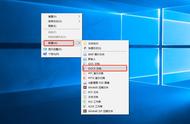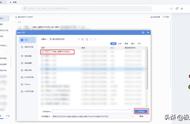合并表格单元格可以将两个或多个单元格合并为一个较大的单元格。下面是一个包含合并单元格的表格示例。Word使合并表中的单元格变得容易。

重要提示:合并单元格将合并和删除某些单元格的数据。默认情况下,最左上角单元格的信息将保留并在新的合并区域中使用。请记住这一点,因为这可能会在你无意的情况下删除某些单元格的信息。
使用功能区中的“布局”选项卡1、打开你的MS Word文档。

2、选择要合并的单元格。
在表中,选择要合并的单元格。你可以通过高亮显示多行或多列或同时高亮显示这两行或多列来完成此操作。不过,请确保你正在选择相邻的单元格。
在本例中,我们将合并最上面一行中的单元格,形成一个表格标题。

3、转到功能区中的“布局”选项卡。
只要表格处于焦点位置,或者光标位于表格内的任何位置,“布局”选项卡都将在功能区中可见。激活后,你将在功能区的末尾找到“布局”选项卡。你还应该注意到它旁边的“设计”选项卡。这两个选项卡都在“表格工具”标题下。